D-Link DCS-942L Service Manual [de]
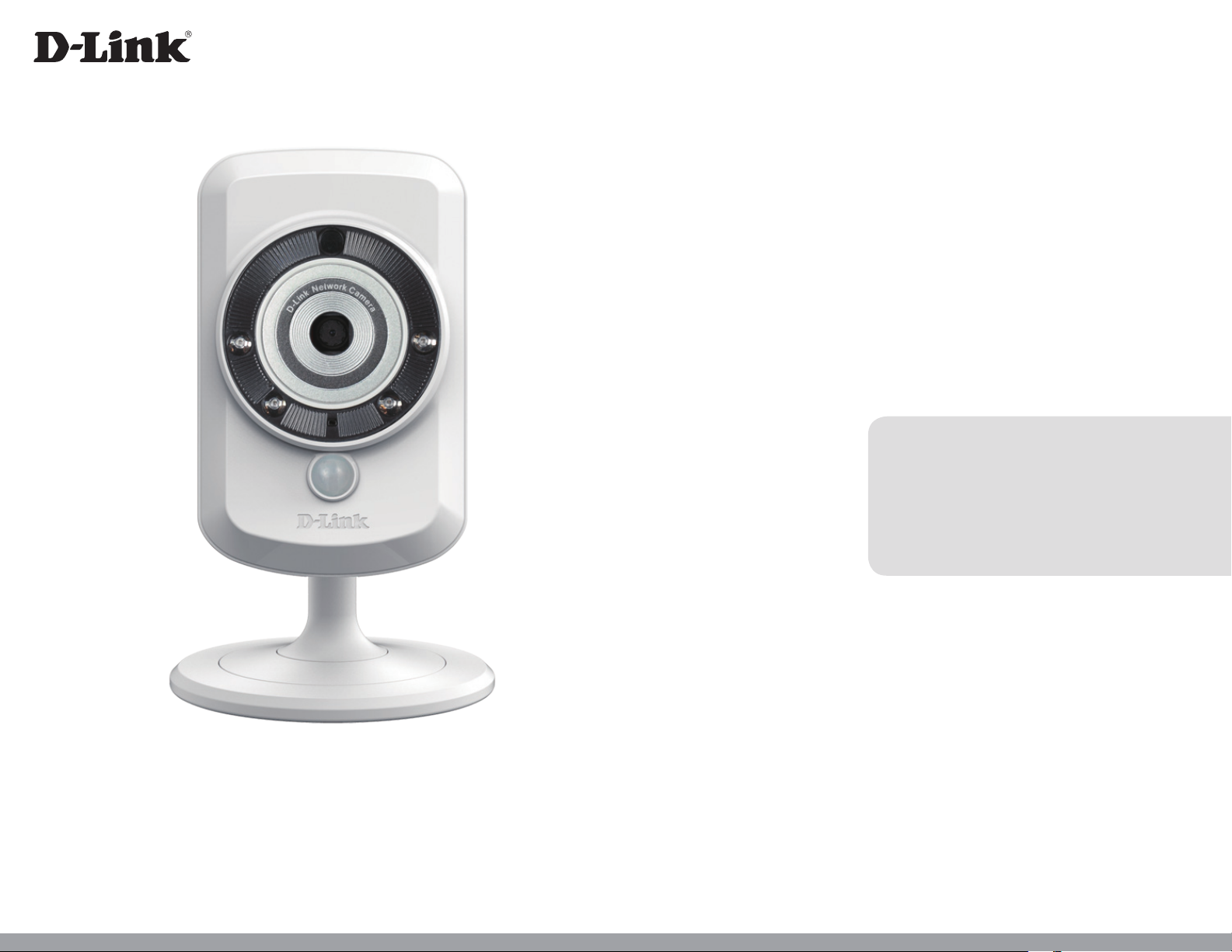
Version 2.0 | 11/06/2014
Benutzerhandbuch
Enhanced Wireless N Day/Night Cloud Camera
DCS-942L
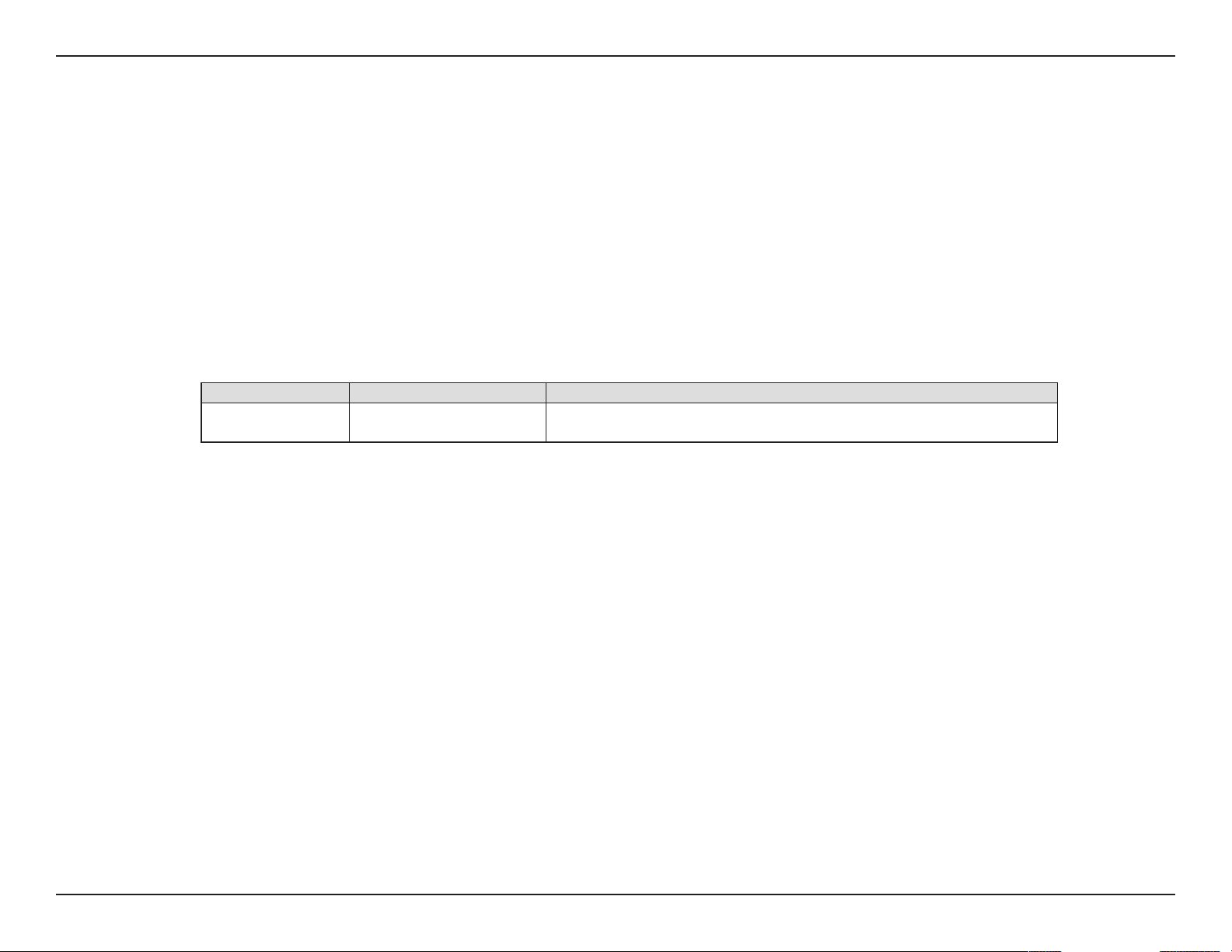
Übersicht über das Benutzerhandbuch
D-Link behält sich das Recht vor, diese Veröentlichung jederzeit nach Bedarf zu überarbeiten und inhaltliche Änderungen daran
vorzunehmen, ohne jegliche Verpichtung, Personen oder Organisationen von solchen Überarbeitungen oder Änderungen
in Kenntnis zu setzen. Informationen in diesem Dokument sind möglicherweise im Zuge der Entwicklung und Anpassung
unserer Dienste und Websites überholt und damit nicht mehr relevant. Die neuesten Informationen nden Sie auf der Website
www.mydlink.com.
Überarbeitung des Handbuchs
Überarbeitung Datum Beschreibung
2.0 11. Juni, 2014 DCS-942L Überarbeitung B1 mit Firmware-Version 2.00
Marken
D-Link und das D-Link Logo sind Marken oder eingetragene Marken der D-Link Corporation oder ihrer Tochtergesellschaften
in den Vereinigten Staaten von Amerika und/oder in anderen Ländern. Alle anderen in diesem Handbuch erwähnten
Unternehmens- oder Produktnamen sind Marken oder eingetragene Marken ihrer jeweiligen Unternehmen.
Copyright © 2014 von D-Link Corporation.
Alle Rechte vorbehalten. Ohne vorherige ausdrückliche schriftliche Erlaubnis von D-Link Corporation darf die vorliegende
Publikation weder als Ganzes noch auszugsweise vervielfältigt werden.
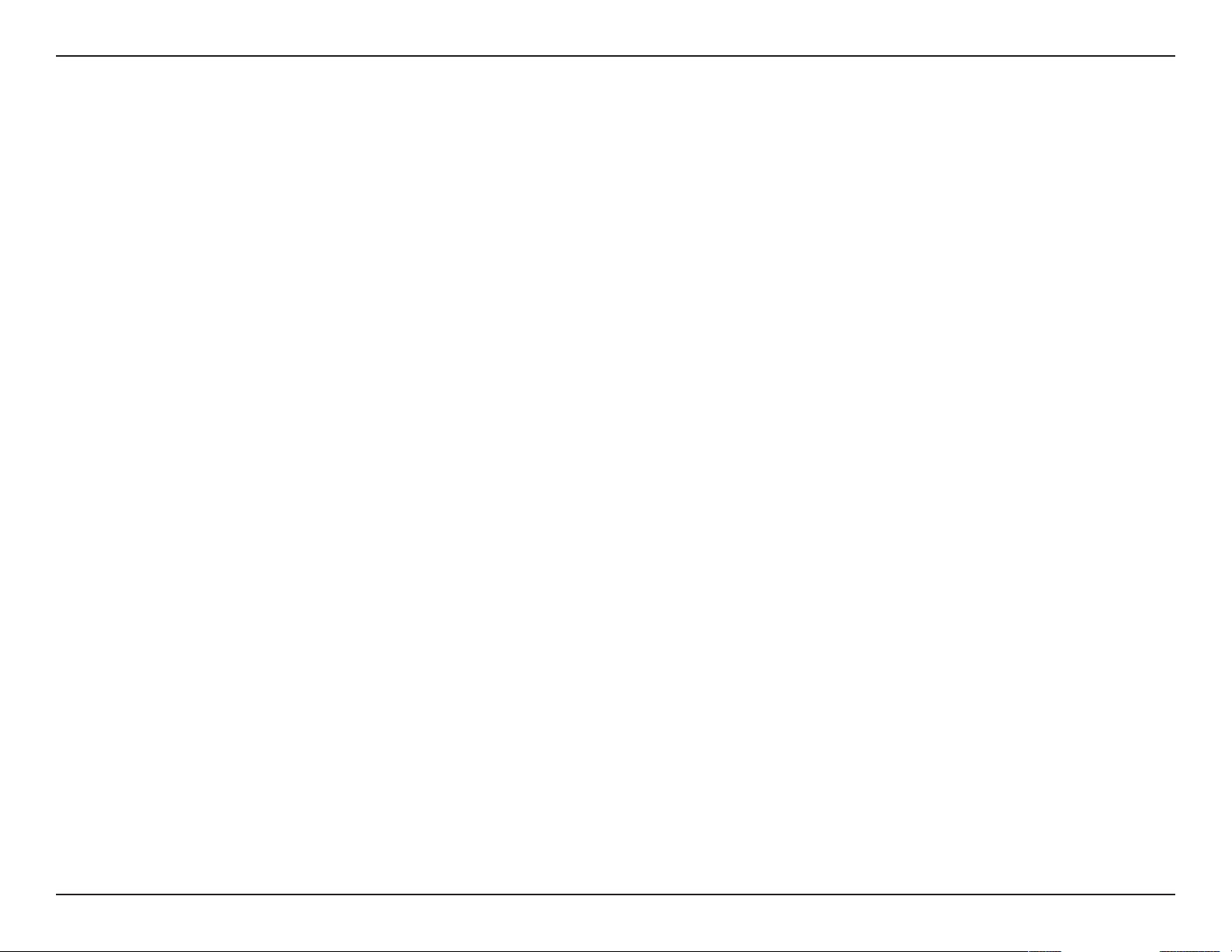
Inhaltsverzeichnis
Inhaltsverzeichnis
Produktübersicht .............................................................. 5
Packungsinhalt ..............................................................................5
Systemanforderungen ................................................................5
Einführung ......................................................................................6
Funktionen und Leistungsmerkmale .................................... 7
Hardware-Überblick .................................................................... 8
Ansicht von vorn ...................................................................8
Rückansicht ............................................................................. 9
Seitenansicht .......................................................................... 9
Installation .......................................................................10
Anmerkungen zur drahtlosen Installation ........................11
Kongurationsfreie Einrichtung ............................................12
Assistent für die Einrichtung der Kamera ..........................15
Windows-Benutzer .............................................................15
Mac-Benutzer .......................................................................16
Manuelle Installation .................................................................17
WPS - Einrichtung per Knopfdruck ......................................18
Montage der Kamera ................................................................19
mydlink ...........................................................................................20
Setup-Assistent für die Internetverbindung ......25
Der Setup-Assistent für die
Bewegungserkennung ..............................................28
Netzwerk ................................................................................32
Einrichtung des drahtlosen Netzes ..............................34
Dynamischer DNS (DDNS) ..............................................35
Bildeinrichtung ....................................................................36
Audio und Video .................................................................37
Uhrzeit und Datum ............................................................39
Videoclip ................................................................................40
Momentaufnahme .............................................................41
IP-Filter ....................................................................................42
HTTPS-Einrichtung .............................................................43
SD-Aufnahme .......................................................................44
Bewegungserkennung .....................................................45
Tonerkennung .....................................................................46
SD-Management .................................................................47
Verwaltung und Wartung ........................................................48
Admin .....................................................................................48
System ....................................................................................49
Konguration ...................................................................21
Zugri auf das webbasierte Kongurationsprogramm 21
Live Video ......................................................................................22
Der Setup .......................................................................................24
Assistent .................................................................................24
Firmware-Upgrade .............................................................50
Status ..............................................................................................51
Geräteinfo ..............................................................................51
Protokoll .................................................................................52
3D-Link DCS-942L Benutzerhandbuch
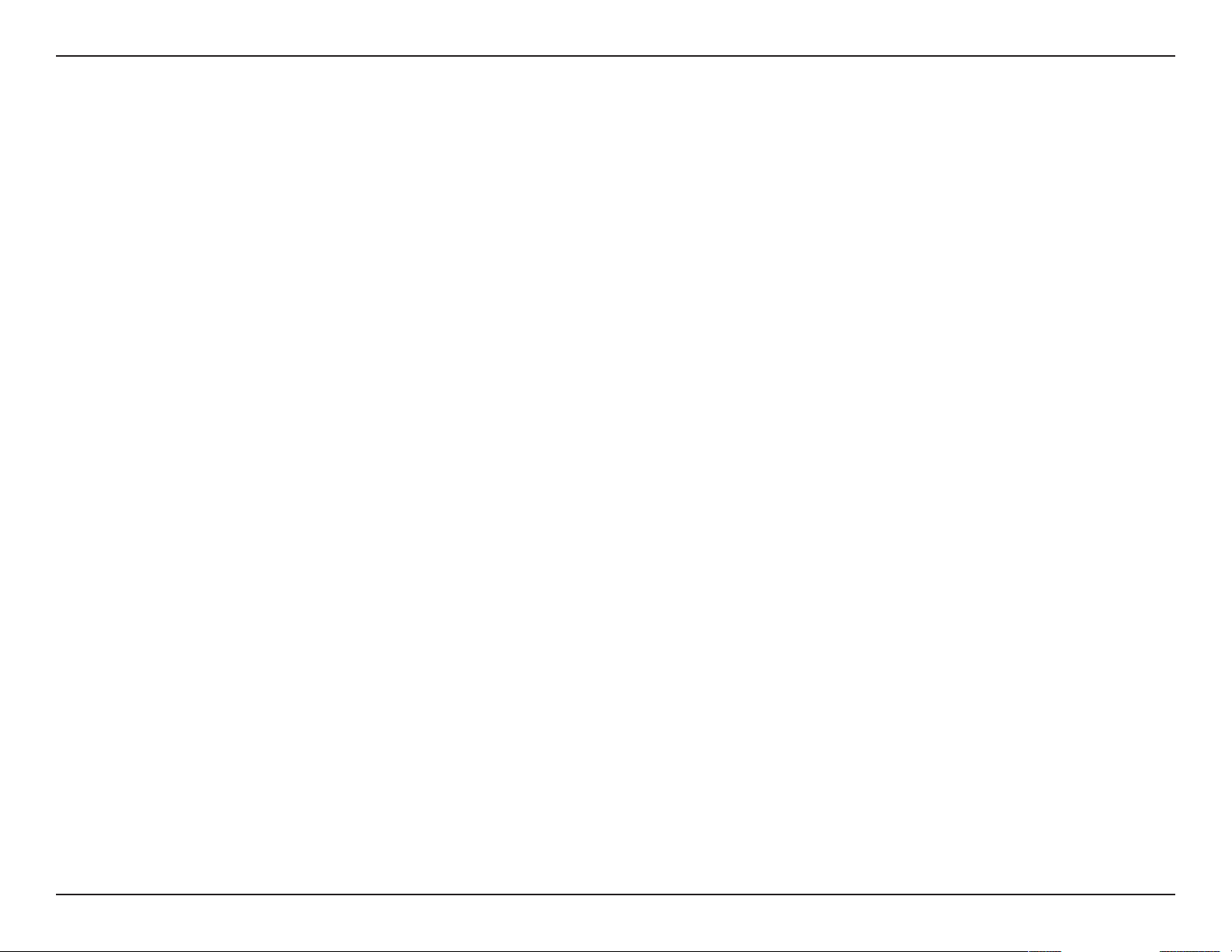
Inhaltsverzeichnis
Sicherheit für drahtlose Netzwerke ...............................53
Was ist WEP? .................................................................................53
Was ist WPA? .................................................................................54
Konguration der DCS-942L mit einem Router...............55
Fehlerbehebung ..............................................................61
Grundlagen drahtloser Netze .........................................63
Drahtlose Modi ............................................................................67
Grundlagen des Netzwerkbetriebs ................................68
Überprüfung Ihrer IP-Adresse ................................................68
Statische Zuweisung einer IP-Adresse ................................69
Technische Daten .............................................................70
4D-Link DCS-942L Benutzerhandbuch
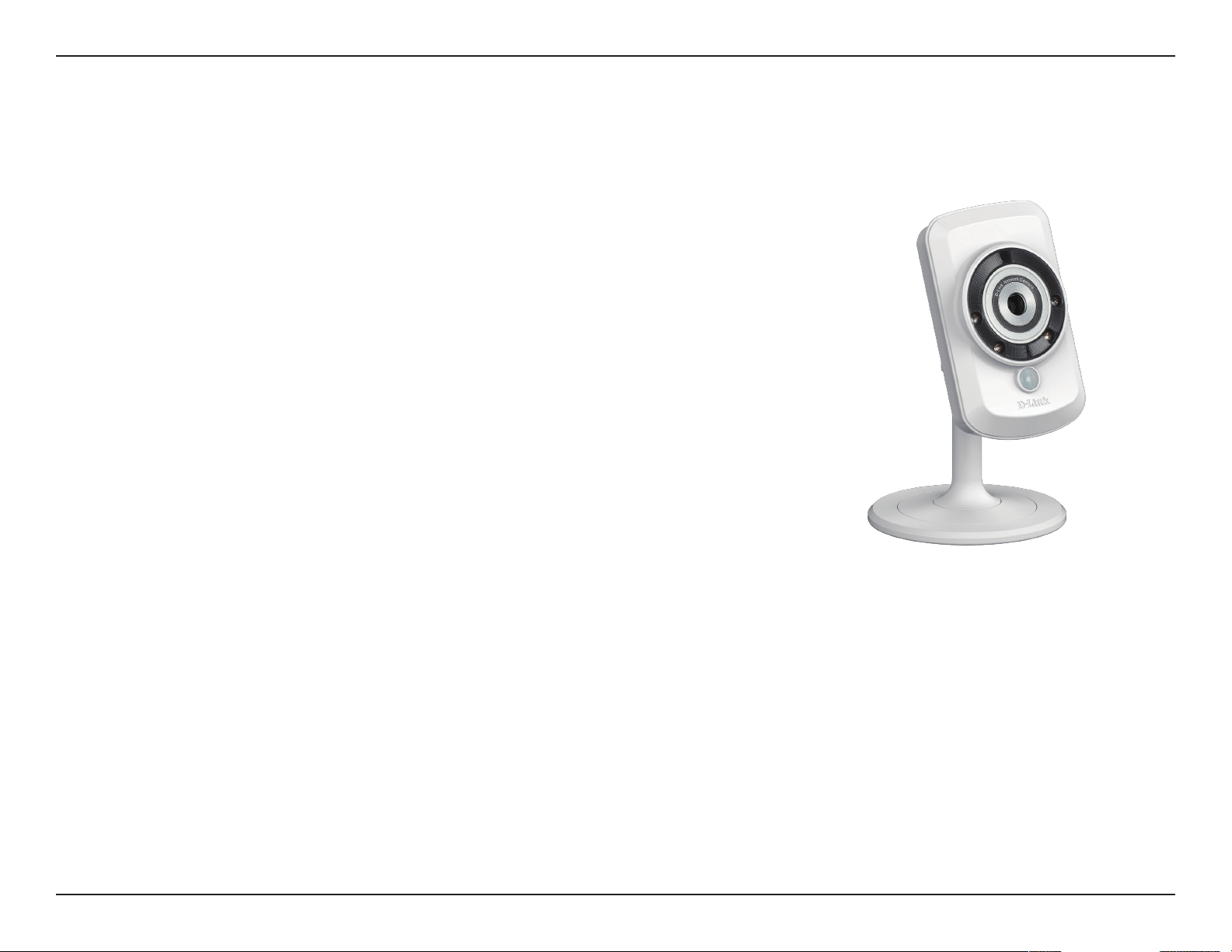
Abschnitt 1 - Produktübersicht
Produktübersicht
Packungsinhalt
• DCS-942L Erweiterte Wireless N Cloud-Kamera für Tag-/Nachtbetrieb
• Kat5-Ethernetkabel
• Netzteil/Stromadapter
• Benutzerhandbuch und Software (auf CD)
• Installationsanleitung
• Montageset
Hinweis: Die Verwendung eines Netzteils mit einer anderen Spannung als in dem
zum Lieferumfang gehörenden Netzteil führt zu Schäden. In diesem Falle erlischt der
Garantieanspruch für dieses Produkt.
Sollte einer der oben aufgeführten Artikel fehlen, wenden Sie sich bitte an Ihren Fachhändler.
Systemanforderungen
• Computer mit Microsoft Windows® 8/7/Vista oder Mac mit OS X 10.6 oder höher
• PC mit 1,3GHz oder höher und mindestens 128MB RAM
• Internet Explorer 7, Firefox 12, Safari 6 oder Chrome 20 oder höher mit Java (installiert und aktiviert)
• Vorhandenes 10/100 Ethernet-basiertes Netzwerk oder 802.11b/g/n Drahtlosnetzwerk
5D-Link DCS-942L Benutzerhandbuch
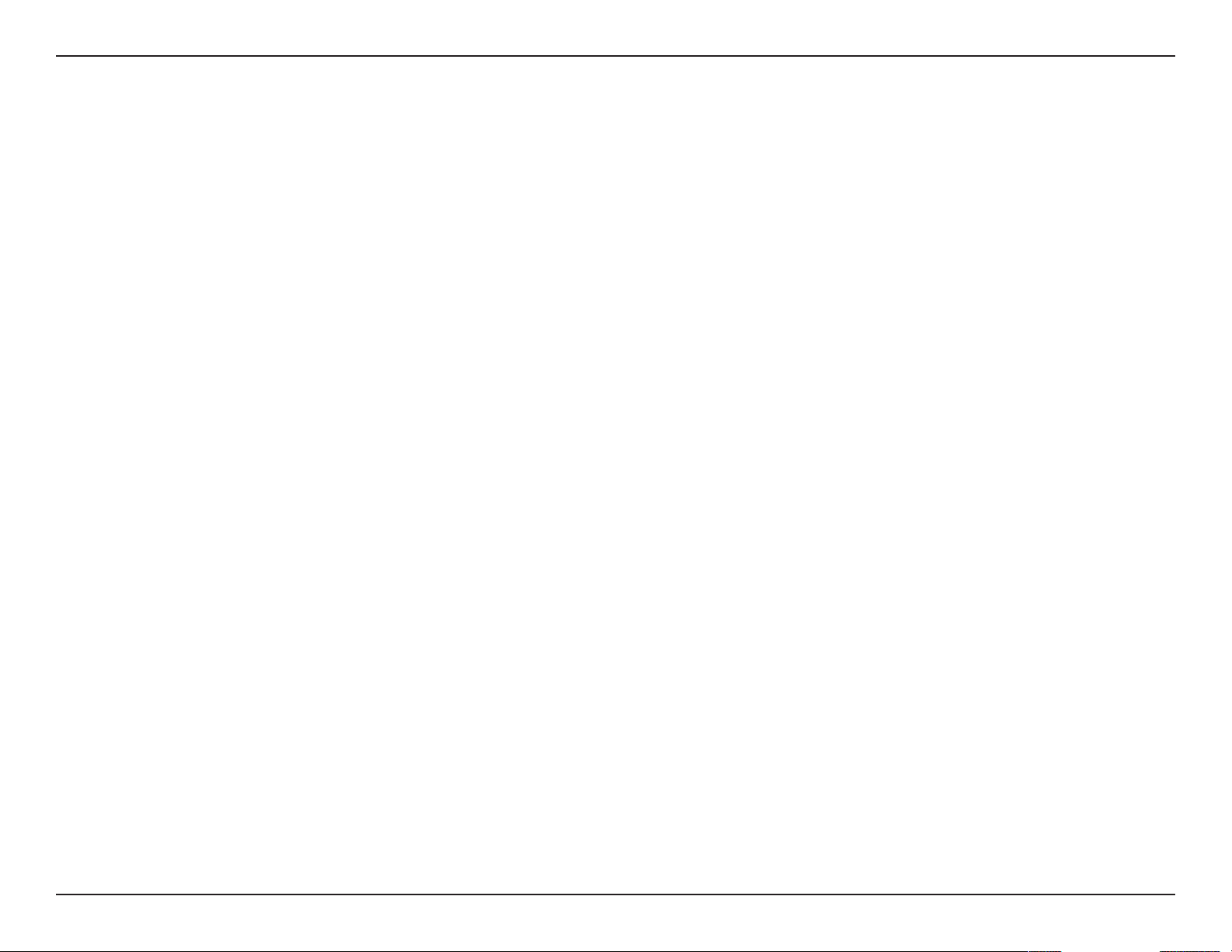
Abschnitt 1 - Produktübersicht
Einführung
Wir möchten Ihnen zum Kauf der DCS-942L Erweiterten Wireless N Cloud-Kamera für den Tag-/Nachtbetrieb gratulieren. Die
DCS-942L ist eine vielseitige und einzigartige Lösung für kleine Büros oder zu Hause. Im Gegenteil zu einer Standard-Webcam
ist die DCS-942L ein komplettes System mit einem eingebauten Hauptprozessor und einem Webserver, die Videobilder mit
hoher Qualität zu Sicherheits- und Überwachungszwecken überträgt. Die IR LED bietet Ihnen, ungeachtet der vorherrschenden
Lichtverhältnisse, Überwachungsmöglichkeiten rund um die Uhr. Die DCS-942L kann mittels Fernzugri über Ihr lokales Netz von
jedem PC/Notebook aus oder über das Internet mithilfe eines Webbrowsers gesteuert werden. Der einfache Installationsvorgang
und die anschauliche webbasierte Oberäche ermöglichen eine problemlose Integration in Ihr Ethernet/Fast Ethernet-Netzwerk
oder 802.11b/g/n drahtloses Netz. Teil des Lieferumfangs der DCS-942L sind darüber hinaus Bewegungs-/Geräuscherkennungsund Fernüberwachungsfunktionen für eine umfassende und kosteneektive Sicherheitslösung für Ihr Zuhause.
6D-Link DCS-942L Benutzerhandbuch
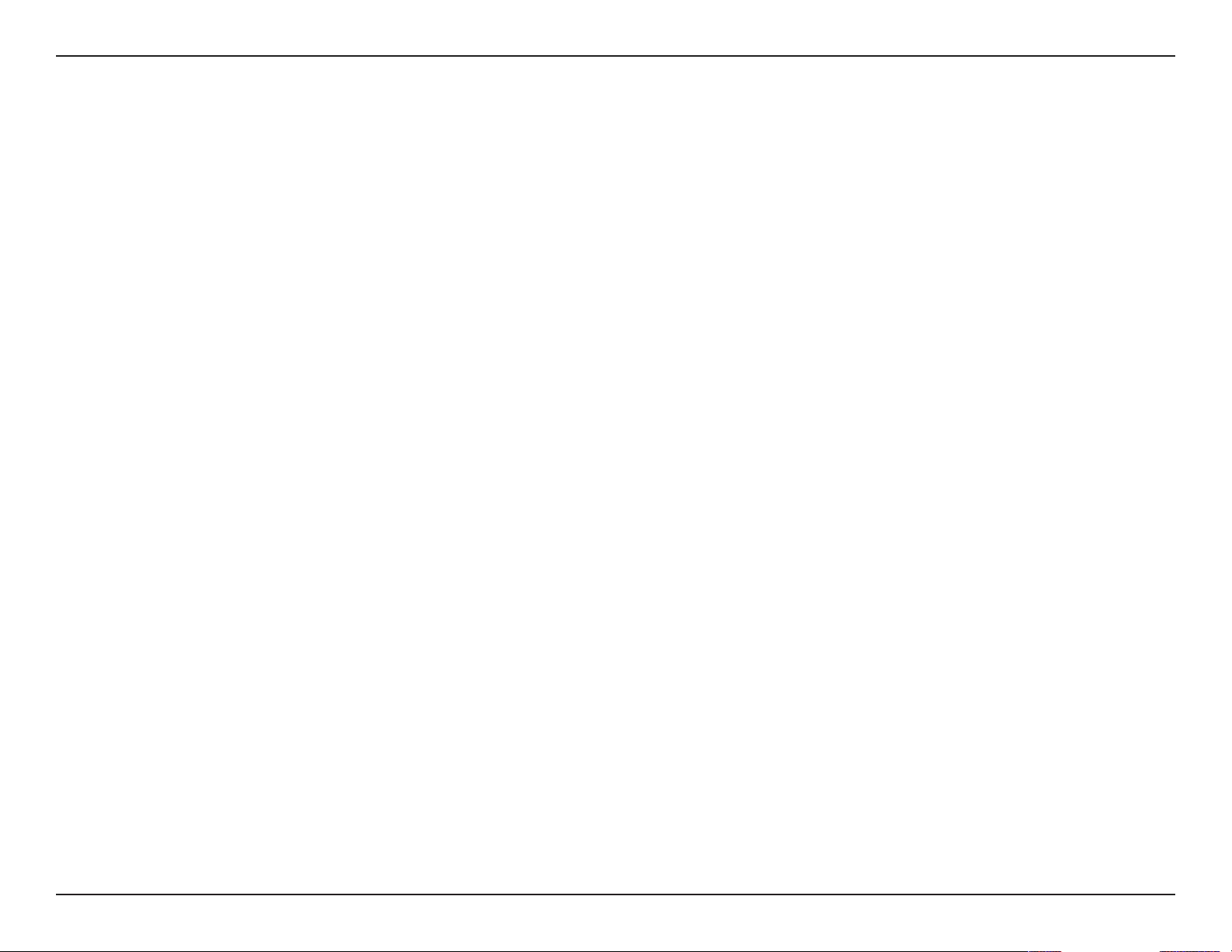
Abschnitt 1 - Produktübersicht
Funktionen und Leistungsmerkmale
Einfache Handhabung
Die DCS-942L ist ein unabhängiges System mit eingebautem Prozessor, die keine spezielle Hardware oder Software, wie PC-Framegrabber-Karten,
benötigt. Sie unterstützt ActiveX für Internet Explorer sowie den Java-Modus für andere Browser wie Firefox®® und Safari®®.
Unterstützt eine Vielzahl von Plattformen
Unterstützt das TCP/IP-Netzwerkprotokoll, HTTP und andere verwandte Internetprotokolle. Die DCS-942L kann aufgrund ihrer auf Standards
basierenden Funktionen auch einfach in andere Internet/Intranet-Anwendungen integriert werden.
Unterstützung für 802.11n Wireless oder Ethernet/Fast Ethernet
Die DCS-942L bietet sowohl IEEE 802.11n als auch Ethernet/Fast-Ethernet-Konnektivität, wodurch sie einfach in Ihre vorhandene Netzwerkumgebung
integriert werden kann. Sie ist mit einem 10 Mbit/s Ethernet oder 100 Mbit/s Fast Ethernet basierten Netzwerk für herkömmlich verkabelte
Umgebungen verwendbar und kann für zusätzliche Flexibilität mit 802.11n Routern oder Access Points genutzt werden. Die Site Survey-Funktion
ermöglicht Ihnen auch, alle verfügbaren Drahtlosnetze anzuzeigen und Verbindungen zu ihnen herzustellen.
Web-Konguration
Mit einem Standard-Webbrowser können Administratoren die Netzwerkkamera direkt von der eigenen Webseite über ein Intranet oder das Internet
kongurieren und verwalten. Das bedeutet, dass Sie von jedem beliebigen Standort weltweit jederzeit Zugri auf Ihre DCS-942L haben.
Breite Anwendungspalette
Mit den heutigen Hochgeschwindigkeits-Internetdiensten bietet die Internetkamera eine ideale Lösung zur Bereitstellung von Live-Videobildern über
das Intranet und Internet für die Fernüberwachung. Die Netzwerkkamera ermöglicht den Fernzugri mithilfe eines Webbrowsers zur Betrachtung von
Livebildern und der Administrator kann sie jederzeit von überall in der Welt aus verwalten und steuern. Es bieten sich viele Anwendungsmöglichkeiten
an, wie die gewerbliche und private Überwachung von Häusern, Büros, Banken, Krankenhäusern, Kinderbetreuungszentren und Vergnügungsparks.
Fernüberwachungsprogramm
Das Programm D-ViewCam fügt der Netzwerkkamera erweiterte Funktionen hinzu und ermöglicht Administratoren die Konguration und den
Zugri auf die Netzwerkkamera von einem entfernten Standort aus über ein Intranet oder das Internet. Zu den weiteren Funktionen zählen
Bildüberwachung, Speichern von Bildern auf einer Festplatte, Anzeige von bis zu 32 Kameras auf einem Bildschirm sowie Momentaufnahmen.
Umfassende Überwachung am Tag und in der Nacht
Die integrierten Infrarot-LEDs ermöglichen eine Videoanzeige in der Nacht in einem Abstand von bis zu 5 Metern und der PIR-Sensor (PassivInfrarot-Sensor) erkennt sogar in völliger Dunkelheit jede Bewegung in seiner Nähe. Für eine umfassende Überwachungslösung bietet Ihnen der
microSD-Kartensteckplatz der Kamera die Möglichkeit, Momentaufnahmen und Videobilder direkt auf dem integrierten Speicher abzulegen.
7D-Link DCS-942L Benutzerhandbuch
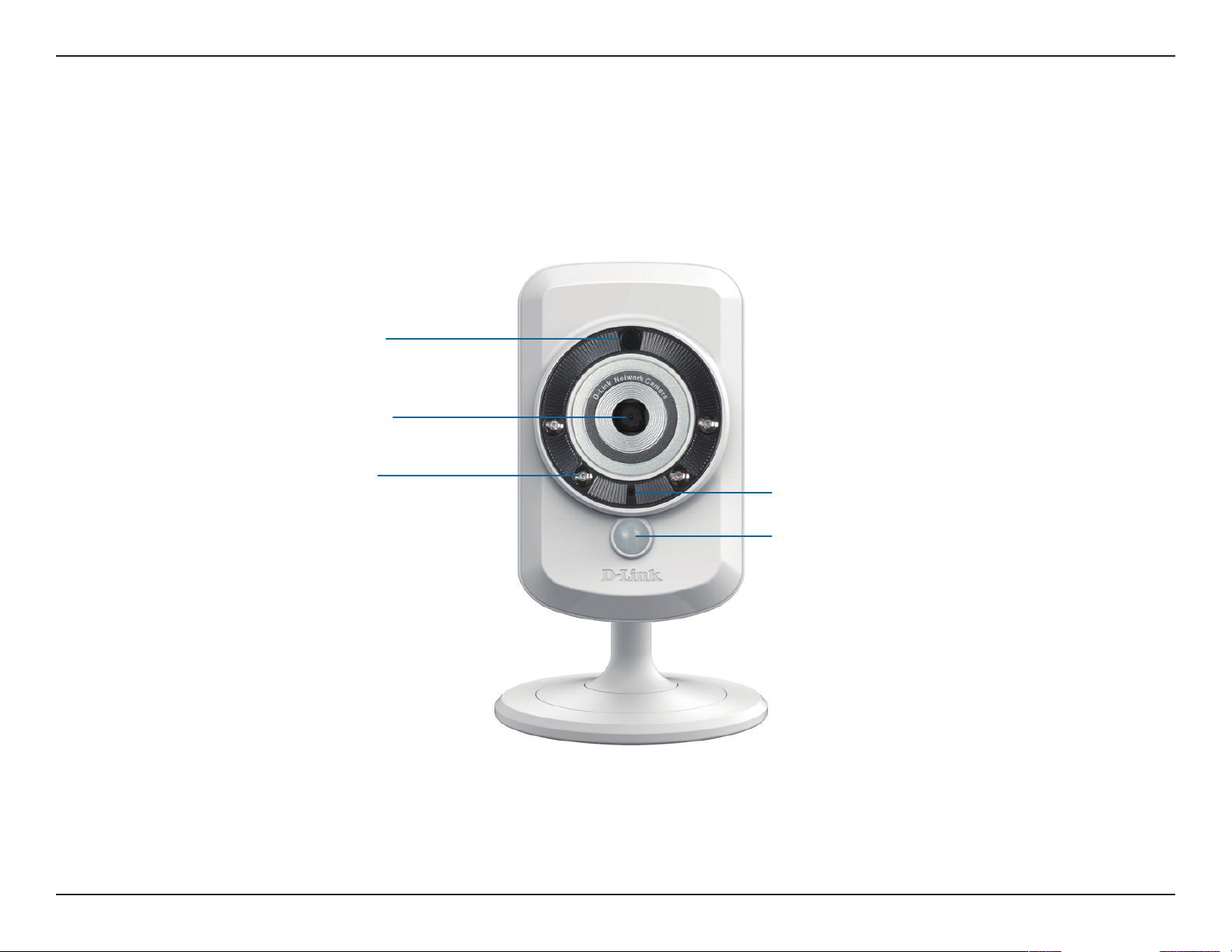
Abschnitt 1 - Produktübersicht
Lichtsensor
Kameraobjektiv
Hardware-Überblick
Ansicht von vorn
IR-LEDs
Mikrofon
PIR-Sensor
8D-Link DCS-942L Benutzerhandbuch
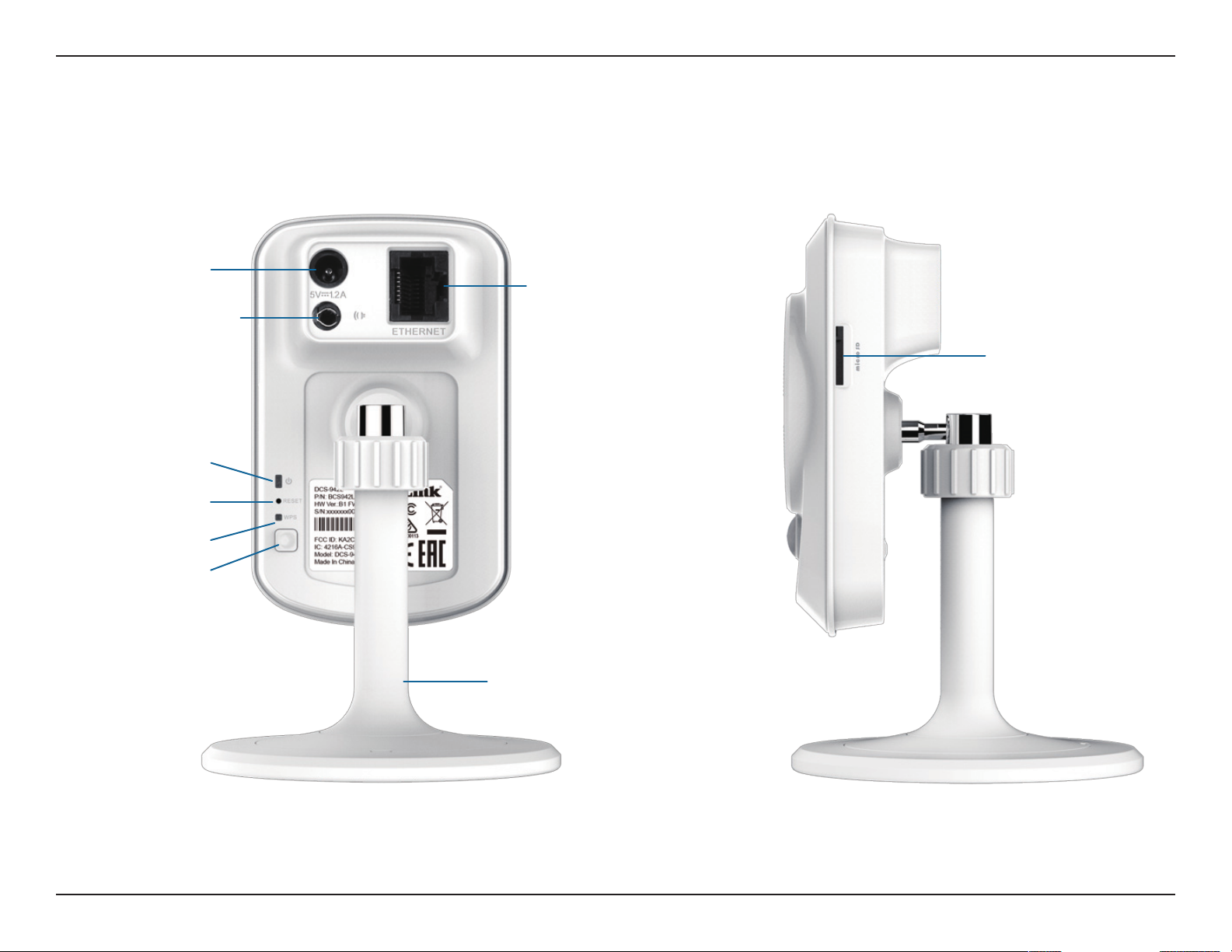
Abschnitt 1 - Produktübersicht
Stromanschluss
Audio-Ausgangsbuchse
LED für Stromversorgung
und Netzwerkanschluss
Zurücksetzen
WPS-LED
Rückansicht
Seitenansicht
Ethernet-Port
microSDSteckplatz
Die WPS-Taste
Kamerafuß
9D-Link DCS-942L Benutzerhandbuch
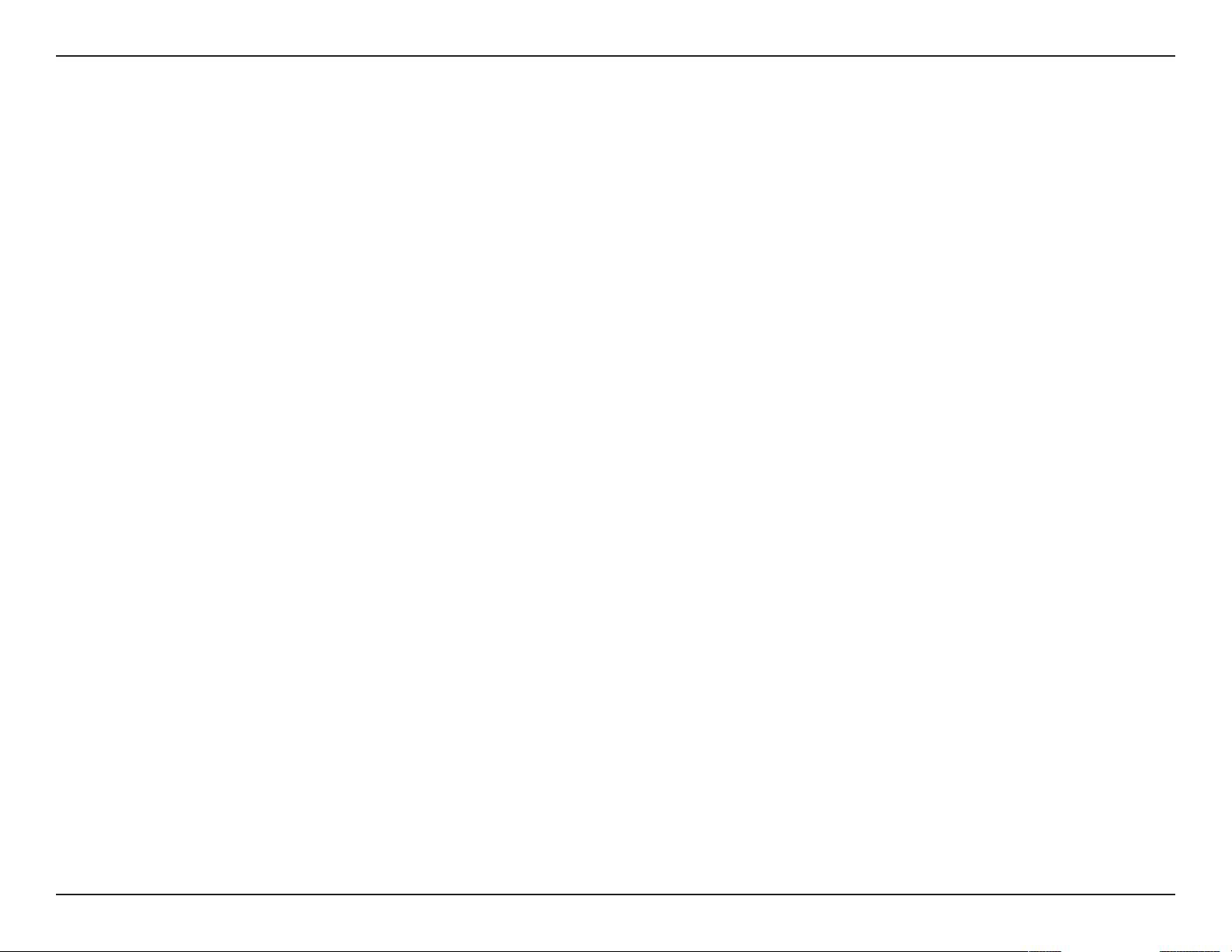
Abschnitt 2 - Installation
Installation
Es stehen Ihnen drei Möglichkeiten zur Verfügung, die Kamera einzurichten:
Kongurationsfreie drahtlose Verbindungen: Wenn Sie einen mydlink-fähigen Router (Cloud-Router von D-Link)
haben, ist dies die einfachste Möglichkeit zum Einrichten Ihrer Kamera. Näheres nden Sie unter „Kongurationsfreie
Einrichtung“ auf Seite 12
Assistent zur Installation der Kamera: Wenn Sie keinen mydlink-fähigen Router haben, verwenden Sie den Assistenten
zur Installation der Kamera, der Sie durch die Einrichtung und erste Konguration der Kamera führt. Näheres nden Sie
unter „Assistent für die Einrichtung der Kamera“ auf Seite 15
Manuelle Hardware-Installation: Dieser Abschnitt zeigt Ihnen, wie Sie Ihre Kamera manuell einrichten. Um jedoch
die mydlink-Funktionen Ihrer Kamera zu verwenden, müssen Sie trotzdem den Assistenten zur Installation der Kamera
ausführen. Näheres nden Sie unter „Manuelle Installation“ auf Seite 17
10D-Link DCS-942L Benutzerhandbuch
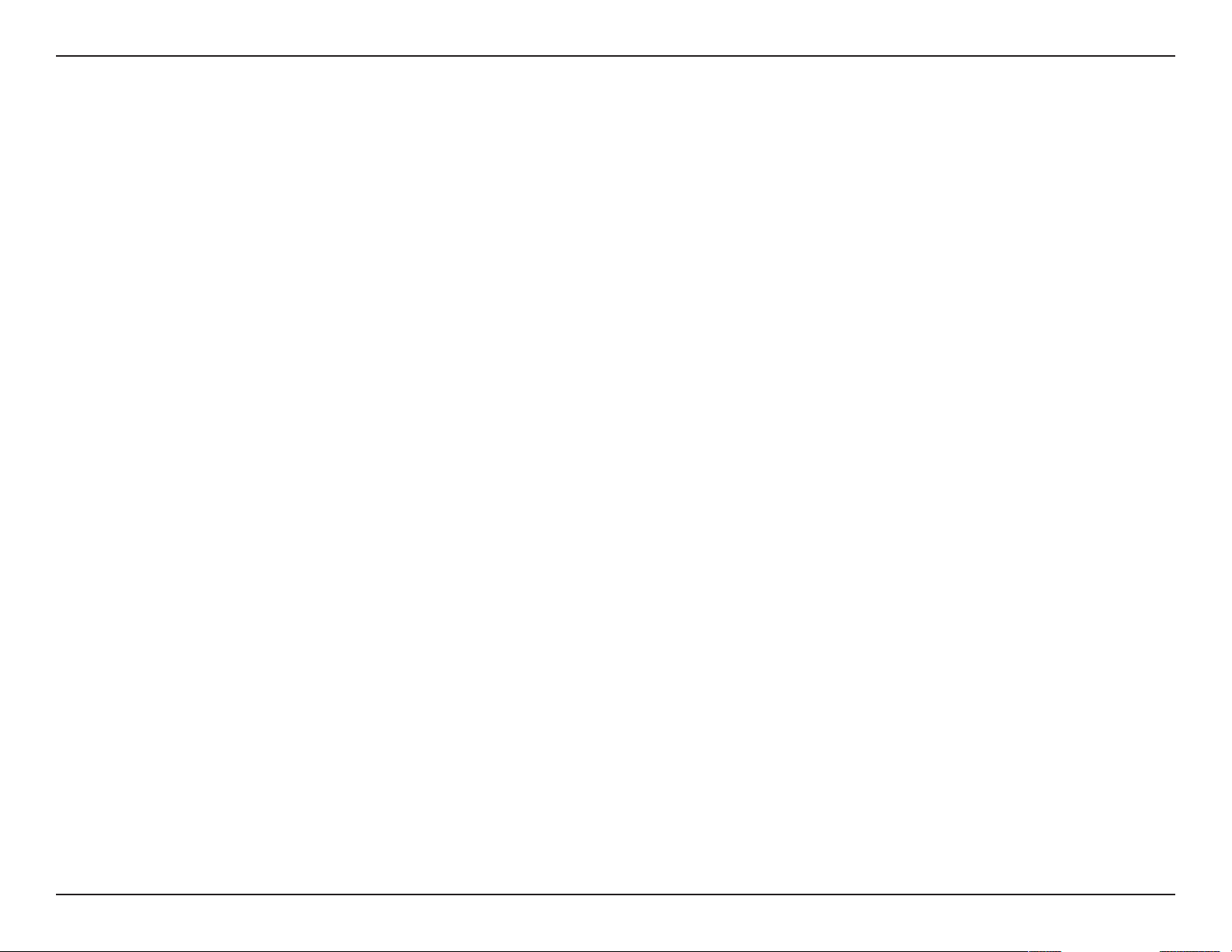
Abschnitt 2 - Installation
Anmerkungen zur drahtlosen Installation
Die drahtlose Netzwerkkamera von D-Link bietet Ihnen Zugri auf Ihr Netzwerk mithilfe einer drahtlosen Verbindung von überall innerhalb des
Betriebsbereichs Ihres drahtlosen Netzwerks. Dabei ist jedoch zu berücksichtigen, dass Anzahl, Stärke und Anordnung von Wänden, Decken oder
anderen Objekten, die das Funksignal durchdringen muss, die Reichweite einschränken können. Die typischen Reichweiten hängen jeweils von
der Art der Materialien und der Funkfrequenzstörungen in Ihrem Zuhause oder den Gegebenheiten in Ihren Geschäftsräumen ab. Die folgenden
allgemeinen Richtlinien helfen Ihnen, die Reichweite Ihres Funknetzes zu maximieren:
1. Beschränken Sie die Anzahl der Wände und Decken zwischen Ihrem Adapter und anderen Netzwerkgeräten (wie Ihre
Netzwerkkamera) auf ein Minimum – jede Wand oder Decke kann die Reichweite Ihres Adapters um 1 - 30 m reduzieren.
2. Achten Sie auf die kürzeste Linie zwischen den Netzwerkgeräten. Eine Wand, die 0,5 m stark ist, aber einen Neigungswinkel von
45º aufweist, ist nahezu 1 m dick. Ein Neigungswinkel von 2° entspricht einer Wanddicke von 14m. Stellen Sie deshalb Ihre Geräte
so auf, dass die Anzahl der Wände oder Decken auf ein Minimum reduziert ist.
3. Baumaterialien können von Bedeutung sein. Bestimmte Baumaterialien, wie z.B. eine starke Tür aus Metall oder Streben aus
Aluminium, können die Stärke des Funksignals schwächen. Versuchen Sie, Ihre Access Points, drahtlosen Router und andere
Netzwerkgeräte so aufzustellen, dass das Signal durch Trockenbauwände oder Eingänge gesendet werden kann. Materialien und
Objekte wie Glas, Stahl, Metall, Wände mit Wärmedämmung, Wasser (Aquarien), Spiegel, Aktenschränke, Mauerwerk und Zement
beeinträchtigen die Stärke Ihres Funksignals.
4. Stellen Sie Ihr Produkt mindestens 1 - 2 Meter von elektrischen Geräten oder Einheiten entfernt auf, die Funkfrequenzstörgeräusche
(RF-Rauschen) generieren.
5. Wenn Sie 2,4GHz kabellose Telefone oder andere Funkfrequenzquellen (wie Mikrowellengeräte) verwenden, könnte Ihre drahtlose
Verbindung in ihrer Qualität dramatisch beeinträchtigt oder sogar ganz unbrauchbar werden. Stellen Sie sicher, dass sich Ihre
2,4GHz-Telefonstation so weit wie möglich von Ihren drahtlosen Geräten entfernt bendet. Die Basisanlage sendet auch dann ein
Signal, wenn das Telefon nicht in Gebrauch ist.
11D-Link DCS-942L Benutzerhandbuch
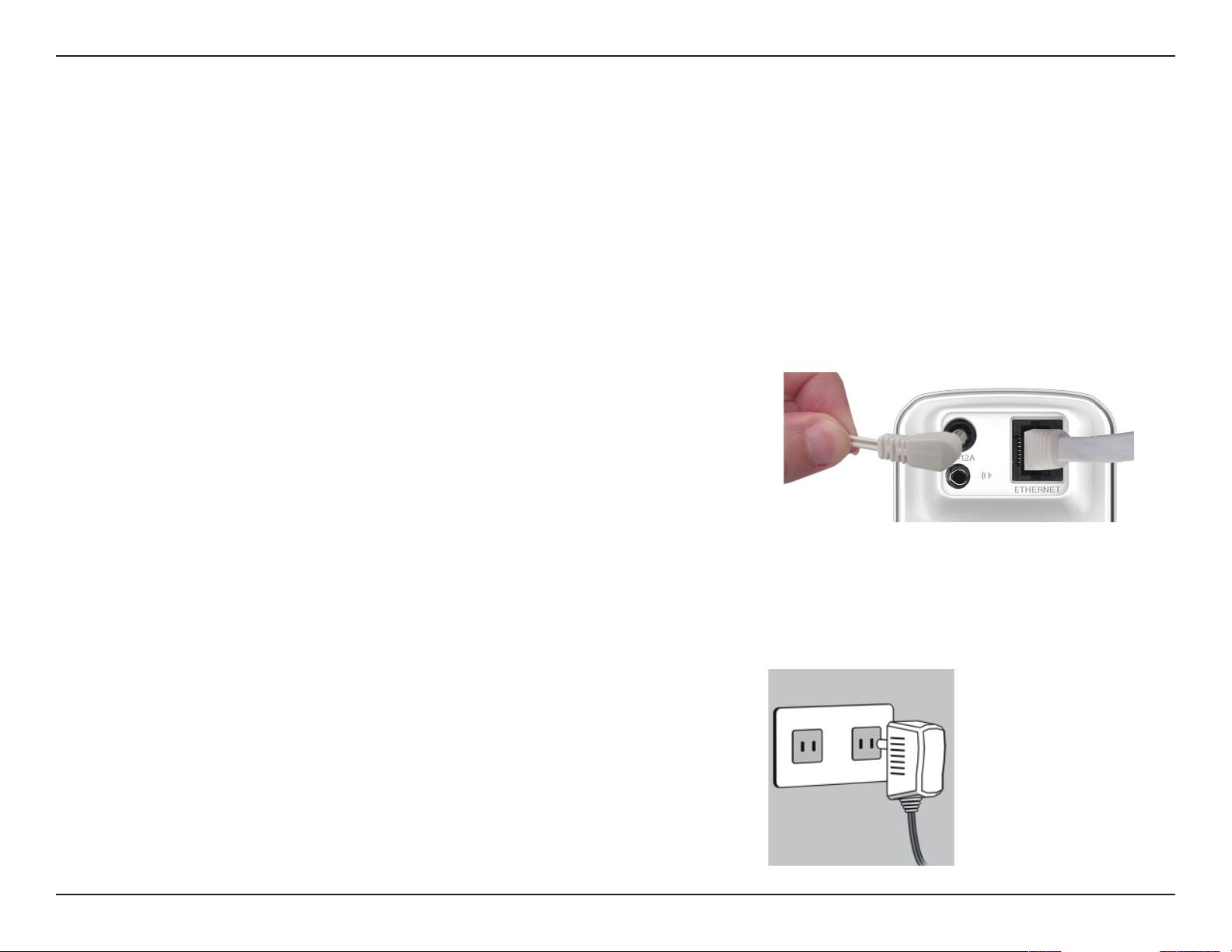
Abschnitt 2 - Installation
Kongurationsfreie Einrichtung
Wenn Sie einen mydlink-fähigen Cloud-Router haben, können Sie die kongurationsfreie Einrichtung verwenden.
Die kongurationsfreie Verbindung konguriert die Einstellungen der Kamera automatisch für Sie und fügt die Kamera
automatisch Ihrem mydlink-Konto hinzu. Diese Art der Einrichtung ermöglicht es Ihnen, Ihre Kamera einfach an die Stromzufuhr
anzuschließen und mit Ihrem Router zu verbinden. Der Rest des Einrichtungsvorgangs erfolgt automatisch.
Verbinden Sie Ihre Kamera mit Ihrem mydlink-aktivierten Cloud-Router und die kongurationsfreie Verbindungsfunktion
konguriert Ihre DCS-942L automatisch und fügt die Kamera Ihrem mydlink-Konto hinzu. Nach der kurzen Zeit, die für
diesen Vorgang nötig ist, können Sie aus der Ferne (remote) über die Website (http://www.mydlink.com) auf Ihre DCS-942L
zugreifen, um sie zu verwalten und zu überwachen.
Ethernet- und Stromkabel anschließen
Schließen Sie das mitgelieferte Ethernet-Kabel an die Kamera an. Stecken
Sie das andere Ende des Kabels in einen freien Anschluss Ihres D-Link CloudRouters. Wenn Sie die Kamera drahtlos verwenden möchten, können Sie das
Kabel nach Herstellung der kongurationsfreien drahtlosen Verbindungen
entfernen. Verbinden Sie das externe Netzteil (Stromadapter) mit der Kamera.
Externes Netzteil (Stromadapter) anschließen
Stecken Sie das Netzteil (Stromadapter) in eine Wandsteckdose.
12D-Link DCS-942L Benutzerhandbuch
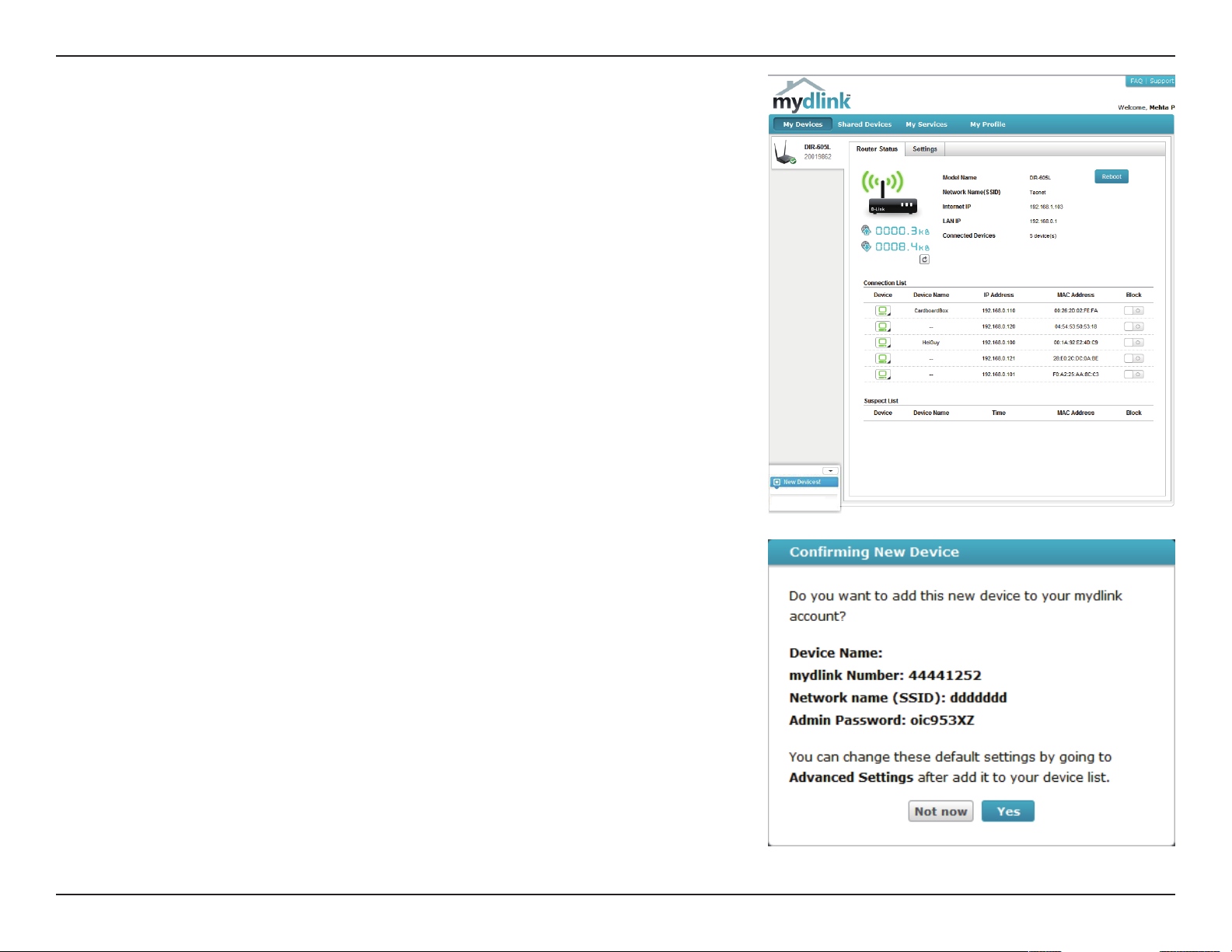
Abschnitt 2 - Installation
Prüfen Sie Ihr mydlink-Konto
Önen Sie einen Webbrowser auf einem beliebigen Computer mit
Internetverbindung und melden Sie sich in Ihrem mydlink-Konto an. Auf
der mydlink-Seite wird nach neuen Geräten gesucht. Ist dieser Vorgang
erfolgreich, erscheint eine Popup-Benachrichtigung New device Found!
(Neues Gerät gefunden) im linken unteren Fensterbereich. Klicken Sie auf
die Benachrichtigung, um fortzufahren.
Es wird eine Zusammenfassung und Bestätigung der automatisch
kongurierten Details angezeigt. Notieren Sie sich die Informationen und
klicken Sie auf Yes (Ja), um die Kamera Ihrem Konto hinzuzufügen.
DCS-942L
DCS-942L
13D-Link DCS-942L Benutzerhandbuch
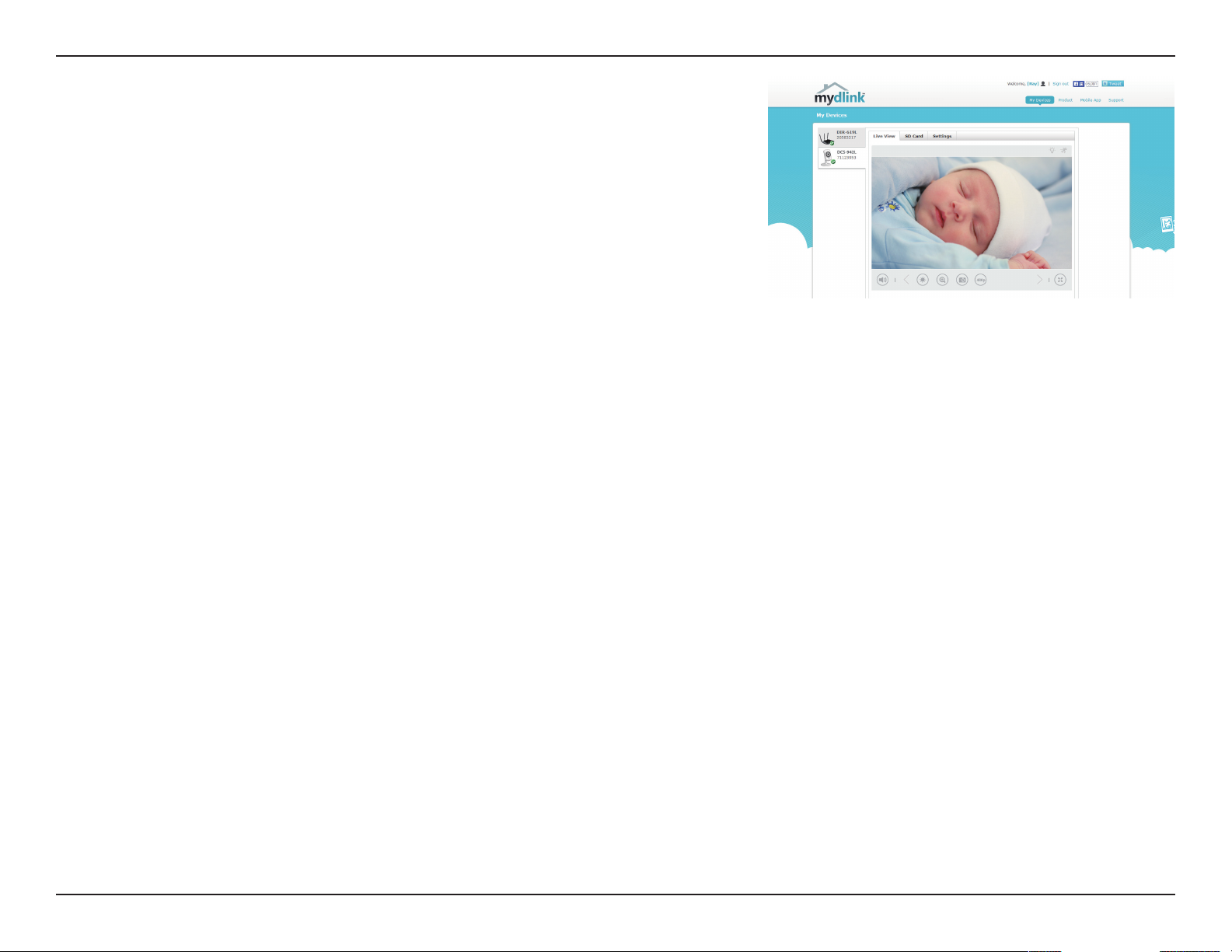
Abschnitt 2 - Installation
Die kongurationsfreie Vernetzungsfunktion (Zero Conguration) führt Sie
zur Registerkarte 'mydlink Live View', wo eine Anzeige ähnlich der folgenden
zu sehen ist.
Falls Sie Ihre Kamera kabellos mit Ihrem Router verbinden möchten, ziehen
Sie einfach das Ethernet-Kabel von Ihrer Kamera ab und stellen Sie die
Kamera an ihrer vorgesehenen Position auf. Die Funkeinstellungen Ihres
Routers wurden automatisch auf die Kamera übertragen, es ist also keine
weitere Konguration erforderlich.
Ihre Kamera ist nun eingerichtet und Sie können mit “mydlink” auf Seite
20 fortfahren, um mehr über die mydlink-Funktionen dieser Kamera zu
erfahren, oder Sie können mit „Konguration“ auf Seite 21 fortfahren, wenn
Sie Informationen zur erweiterten Konguration Ihrer Kamera wünschen.
Hinweis: Sollten Sie einen weißen Schleier bei Verwendung des
Nachtsichtmodus sehen, wird möglicherweise die Nachtsicht-Leuchte auf
der Kamera von einer Oberäche in der Nähe reektiert. Versuchen Sie, die
Kamera neu aufzustellen und auszurichten.
14D-Link DCS-942L Benutzerhandbuch
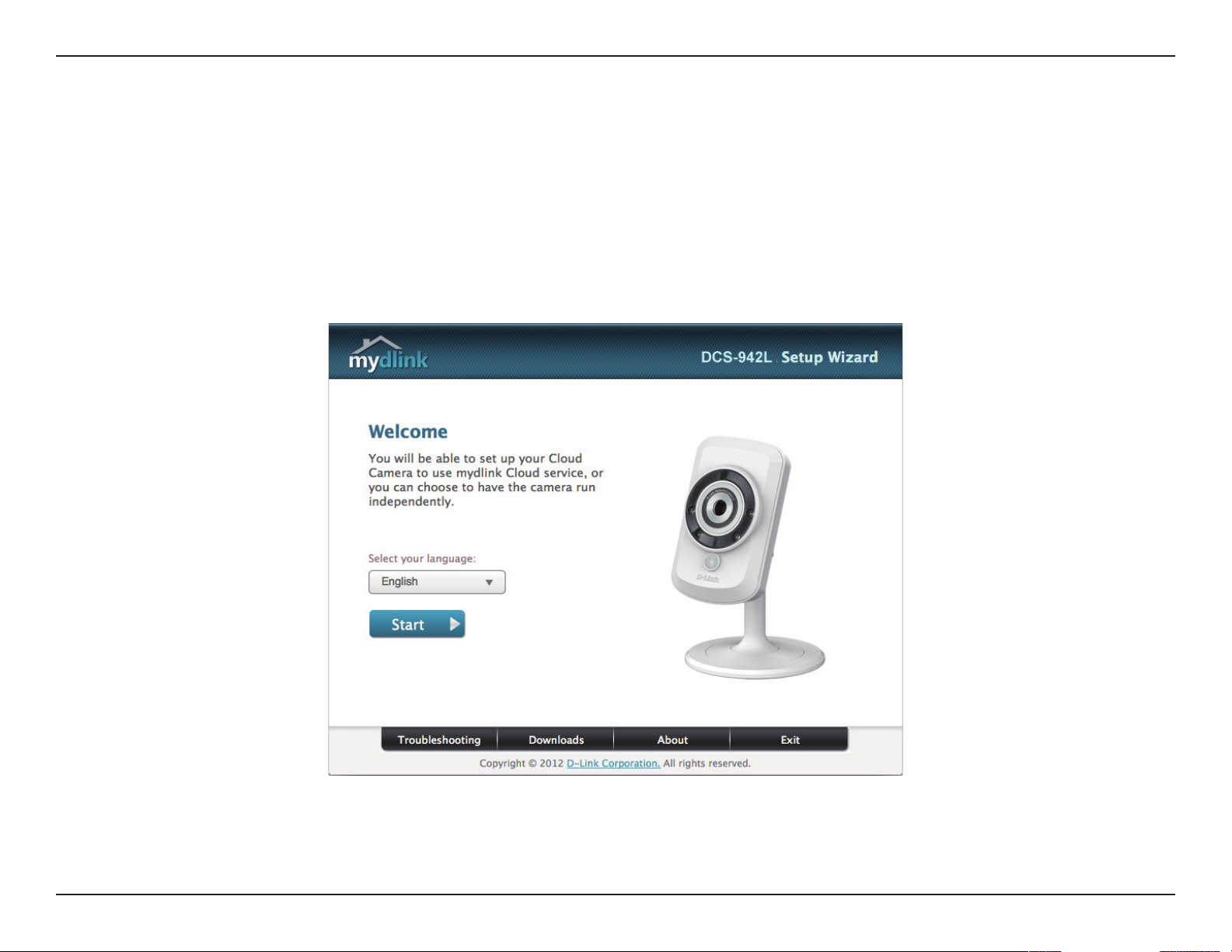
Abschnitt 2 - Installation
Assistent für die Einrichtung der Kamera
Windows-Benutzer
Legen Sie die im Lieferumfang des Produkts enthaltene Installations-CD-ROM in das optische Laufwerk Ihres Computers, um die automatische
Programmausführung zu starten. Sollte das Einrichtungsprogramm auf Ihrem Computer nicht automatisch ausgeführt werden, klicken Sie auf
Start > Ausführen. Geben Sie in dem Feld D:\autorun.exe ein, wobei D: für den Laufwerkbuchstaben Ihres CD-ROM-Laufwerks steht), und klicken
Sie auf OK.
Klicken Sie einfach auf Set up your Cloud Camera (Ihre Cloud-Kamera einrichten). Der Setup-Assistent wird geönet und führt Sie schrittweise
durch den Installationsprozess, vom Anschließen Ihrer Hardware und Konguration Ihrer Kamera bis zur Registrierung in Ihrem mydlink-Konto.
Falls Sie nicht über ein CD-ROM Laufwerk verfügen oder es fehlt die CD, laden Sie bitte den Einrichtungsassistenten von der folgenden Website
herunter: http://www.mydlink.com/support
15D-Link DCS-942L Benutzerhandbuch
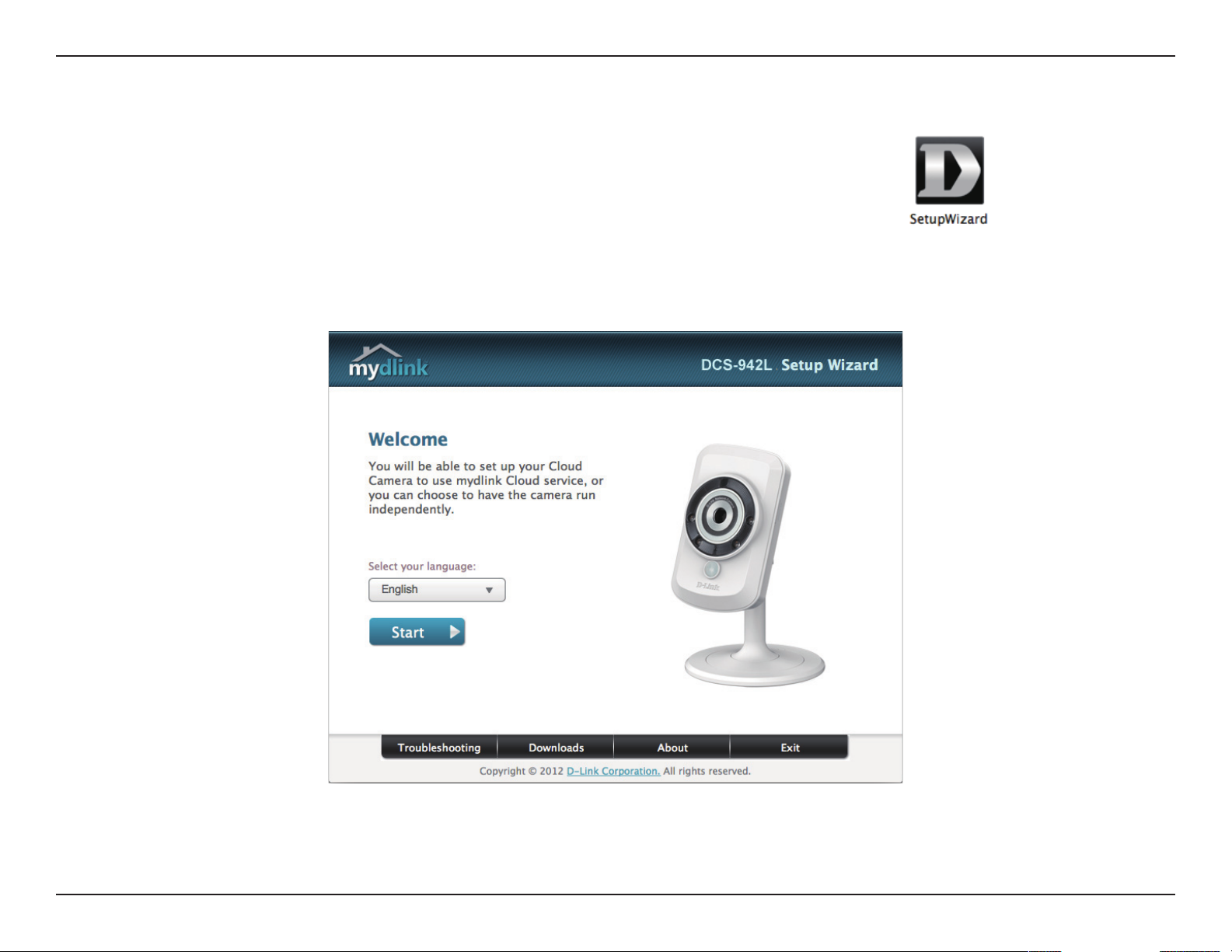
Abschnitt 2 - Installation
Mac-Benutzer
Legen Sie die Installations-CD-ROM in das optische Laufwerk Ihres Computers. Önen Sie auf dem Desktop
Ihr CD-Laufwerk und doppelklicken Sie auf die Datei SetupWizard.
Nach etwa 20-30 Sekunden wird der Setup-Assistent geönet. Er führt Sie schrittweise durch den Installationsprozess, vom Anschließen Ihrer
Hardware und Konguration Ihrer Kamera bis zur Registrierung in Ihrem mydlink-Konto.
Falls Sie nicht über ein CD-ROM Laufwerk verfügen oder es fehlt die CD, laden Sie bitte den Einrichtungsassistenten von der folgenden Website
herunter: http://www.mydlink.com/support
16D-Link DCS-942L Benutzerhandbuch
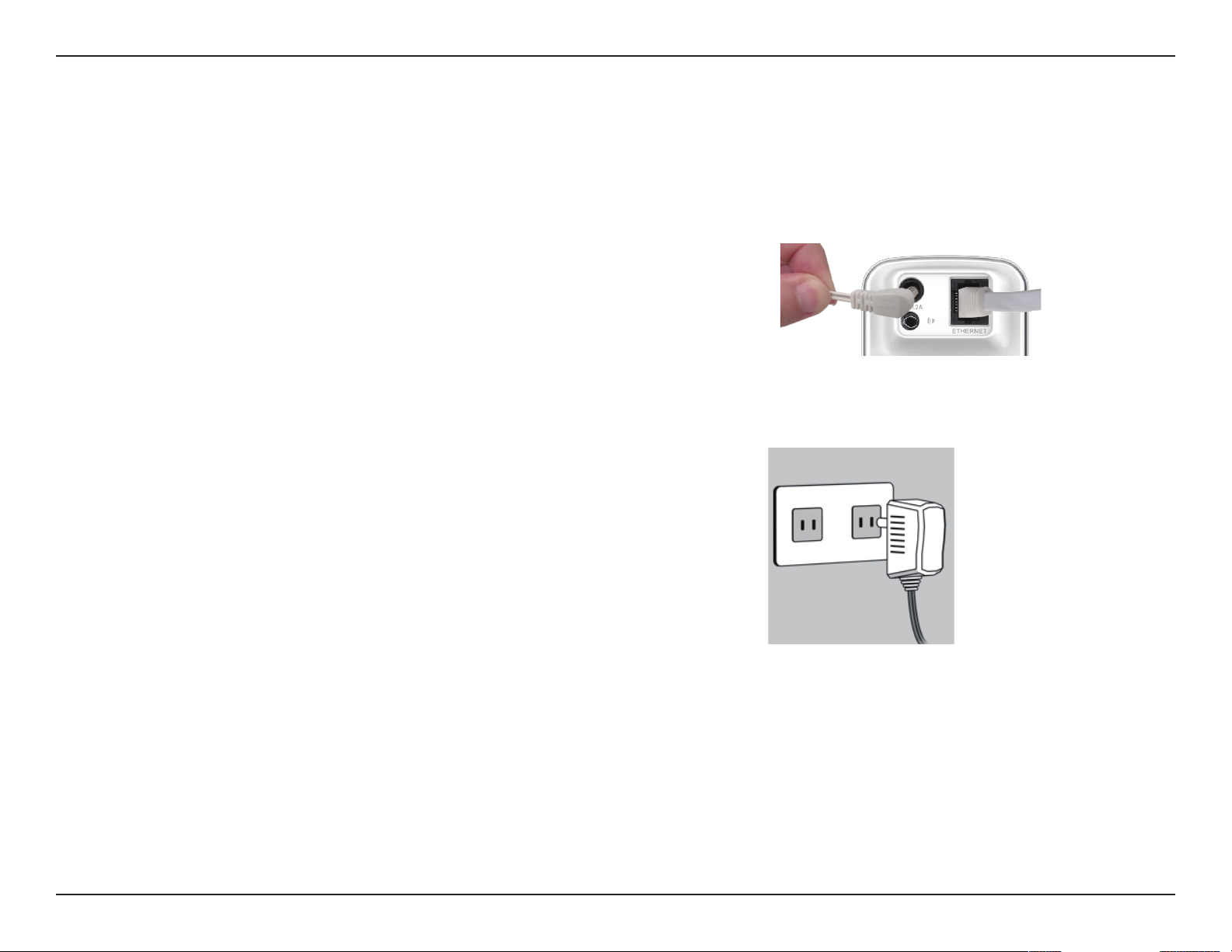
Abschnitt 2 - Installation
Manuelle Installation
Falls Sie Ihre Kamera ohne die Hilfe des Kameraeinrichtungsassistenten einrichten möchten, führen Sie die folgenden Schritte aus.
Hinweis: Um die mydlink-Funktionen dieses Produkts zu verwenden, müssen Sie den Kameraeinrichtungsassistenten oder die
kongurationsfreie drahtlose Verbindungen verwenden.
Ethernet- und Stromkabel anschließen
Schließen Sie das mitgelieferte Ethernet-Kabel an die Kamera an. Stecken
Sie das andere Ende des Kabels in einen freien Port Ihres Routers. Sie können
auch zu diesem Zeitpunkt das externe Netzteil (Stromadapter) an die Kamera
anschließen.
Externes Netzteil (Stromadapter) anschließen
Stecken Sie das Netzteil (Stromadapter) in eine Wandsteckdose.
Konguration Ihrer Kamera
Unter „Konguration“ auf Seite 21 nden Sie Informationen zur Konguration Ihrer Kamera.
Optional: WPS für drahtlose Verbindungen verwenden
Sie können WPS verwenden, um die Kamera drahtlos mit Ihrem Netzwerk zu verbinden. Weitere Informationen nden Sie unter
„WPS - Einrichtung per Knopfdruck“ auf Seite 18. Wenn Ihr Router WPS nicht unterstützt, können Sie die Drahtloseinstellungen der
Kamera trotzdem in der Web-Benutzeroberäche der Kamera einstellen.
17D-Link DCS-942L Benutzerhandbuch
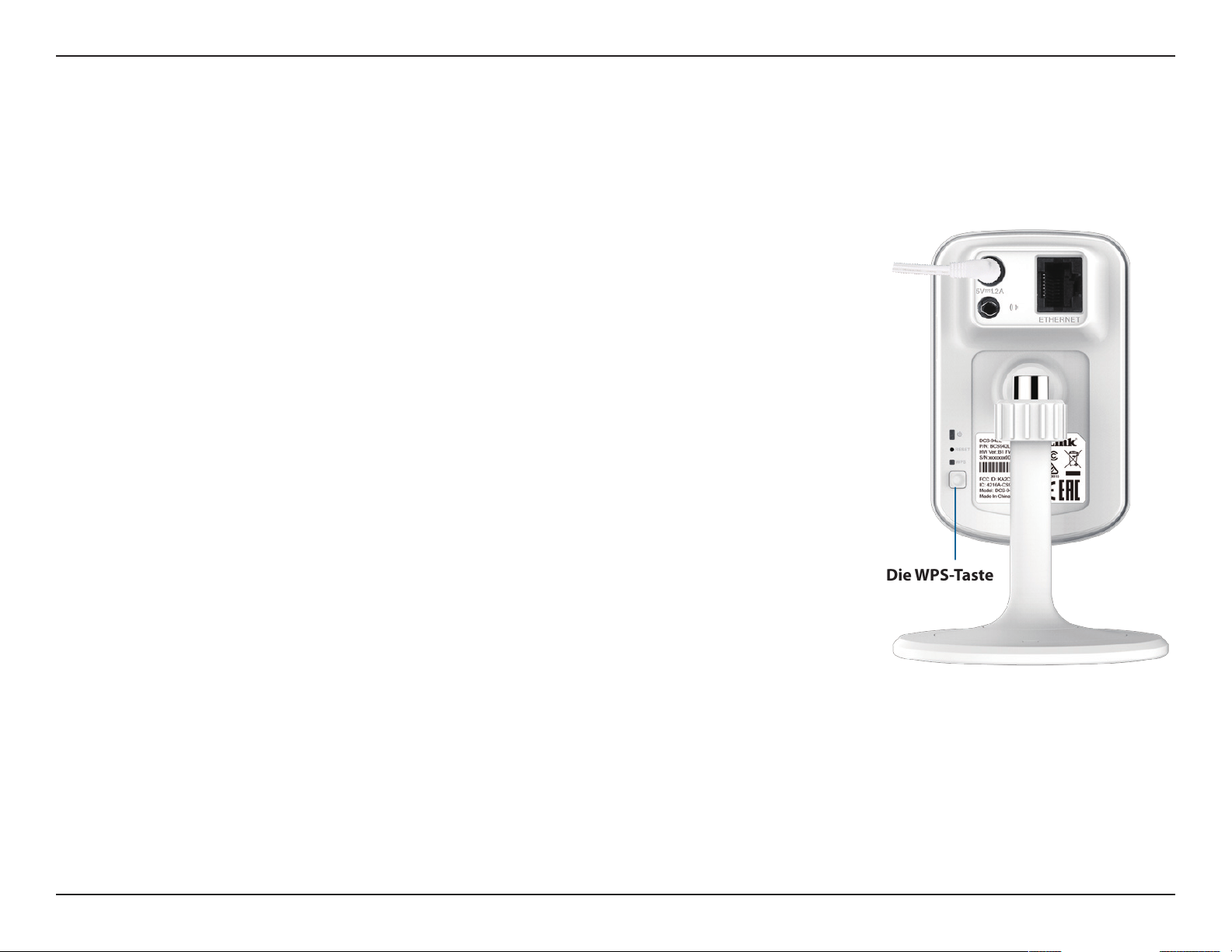
Abschnitt 2 - Installation
WPS - Einrichtung per Knopfdruck
Sofern Ihr Router WPS (Wi-Fi Protected Setup) unterstützt, können Sie eine sichere drahtlose Verbindung mithilfe der WPS-Taste auf der Rückseite der
Kamera herstellen. Beachten Sie bitte, dass mit WPS lediglich eine sichere drahtlose Verbindung hergestellt wird, dass aber der Einrichtungsassistent
zur Hilfe bei der Konguration Ihrer Kamera noch ausgeführt werden muss.
So stellen Sie eine Verbindung mithilfe von WPS her:
Schritt 1
Drücken und halten Sie die WPS-Taste drei Sekunden lang gedrückt. Die blaue WPS-StatusLED über der Taste blinkt.
Schritt 2
Drücken Sie innerhalb von 60 Sekunden auf die WPS-Taste an Ihrem Router. In der Regel
bendet sie sich auf der Vorderseite oder an der Seite Ihres Routers. Bei einigen Routern
müssen Sie sich zur WPS-Aktivierung möglicherweise auf der Web-Benutzeroberäche
anmelden und dann auf eine entsprechende Schaltäche klicken. Wenn Sie sich nicht sicher
sind, wo sich die WPS-Taste an Ihrem Router genau bendet, nden Sie die entsprechenden
Informationen im Benutzerhandbuch Ihres Routers.
Die DCS-942L stellt automatisch eine Funkverbindung zu Ihrem Router her. Bei Herstellung
der Verbindung blinkt die grüne LED und Ihre Kamera führt einen Neustart durch.
Die WPS-Taste
18D-Link DCS-942L Benutzerhandbuch
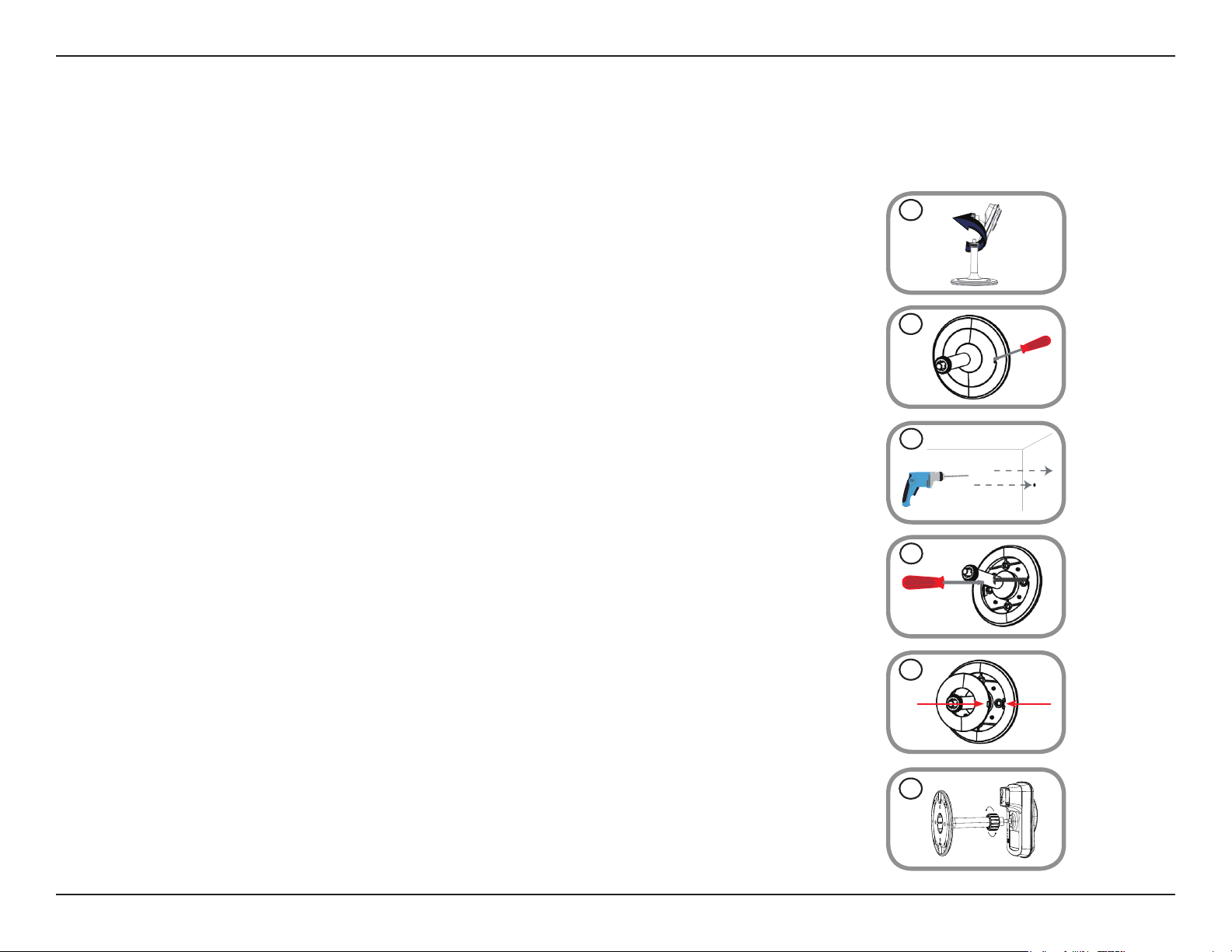
Abschnitt 2 - Installation
Montage der Kamera
Um Ihre Kamera an einer Wand oder Decke anzubringen, führen Sie bitte die folgenden Schritte durch. Es ist ratsam, zuerst die Kamera zu kongurieren,
bevor Sie die Montage der Kamera vornehmen.
Schritt 1
Die Kamera muss entfernt werden, um die Löcher in der Montageplatte sehen zu
können. Nehmen Sie den Kamerakopf von der Montageplatte ab, indem Sie ihn im
Gegenuhrzeigersinn drehen.
Schritt 2
Verwenden Sie einen Schlitzschraubendreher, um die Kamerabodenabdeckung von der
Montageplatte zu lösen und zu entfernen. Halten Sie die Kameramontageplatte an der
Stelle gegen die Wand bzw. Decke, wo Sie sie anbringen möchten. Markieren Sie mit einem
Bleistift, wo die Montagelöcher gebohrt werden sollen.
1
2
Schritt 3
Verwenden Sie die für die Beschaenheit der Wand oder Decke entsprechend geeigneten
Werkzeuge, um dort zwei Löcher 2,5 cm tief mit einem 6mm Bohreinsatz zu bohren, wo Sie
die Markierungen vorgenommen haben. Besteht die Wand aus Beton, bohren Sie zunächst
die Löcher, setzen Sie dann die Kunstodübel und anschließend die Schrauben ein.
Schritt 4
Setzen Sie die Montageplatte über die Löcher in der Wand. Richten Sie die Löcher der
Montageplatte genau an den Löchern in der Wand aus. Verwenden Sie die mitgelieferten
Schrauben, um die Montageplatte an der Wand anzubringen.
Schritt 5
Setzen Sie die Plattenabdeckung auf die Platte. Stellen Sie für eine mögliche
zukünftige Abnahme der Kamera sicher, dass die Aussparung der Plattenabdeckung
an der Montageplatte ausgerichtet ist. Bringen Sie anschließend den Kamerakopf
wieder auf der Montageplatte an.
Schritt 6
Richten Sie den Winkel der Kamera Ihren Wünschen entsprechend aus und ziehen Sie
dann die Manschette des Kamerafußes fest an, um sie in dieser Position zu xieren.
3
4
5
6
19D-Link DCS-942L Benutzerhandbuch
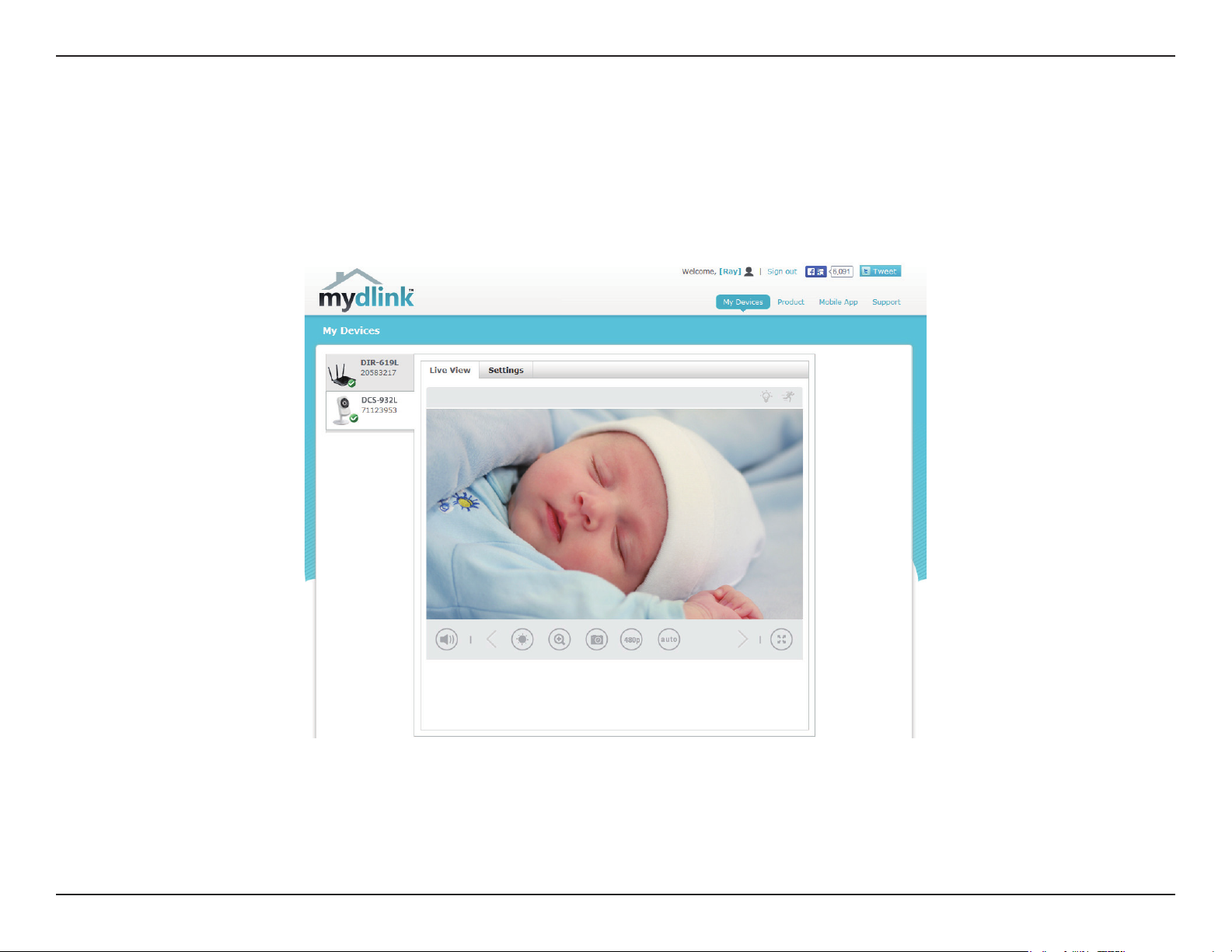
Abschnitt 2 - Installation
mydlink
Nach Registrierung Ihrer Kamera in einem mydlink-Konto mithilfe des Assistenten zur Installation der Kamera können Sie aus
der Ferne (remote) über die Website www.mydlink.com auf Ihre Kamera zugreifen. Sobald Sie sich in Ihrem mydlink-Konto
angemeldet haben, wird ein Fenster, das dem folgenden ähnlich ist, angezeigt:
Nähere Informationen zur Verwendung der Kamera mit mydlink nden Sie im Bereich Support der mydlink-Website. Sie können
außerdem im Bereich Benutzerhandbuch nach Ihrem Produkt suchen. Dort nden Sie die neueste Bedienungsanleitung für
die mydlink-Funktionen der Kamera.
20D-Link DCS-942L Benutzerhandbuch
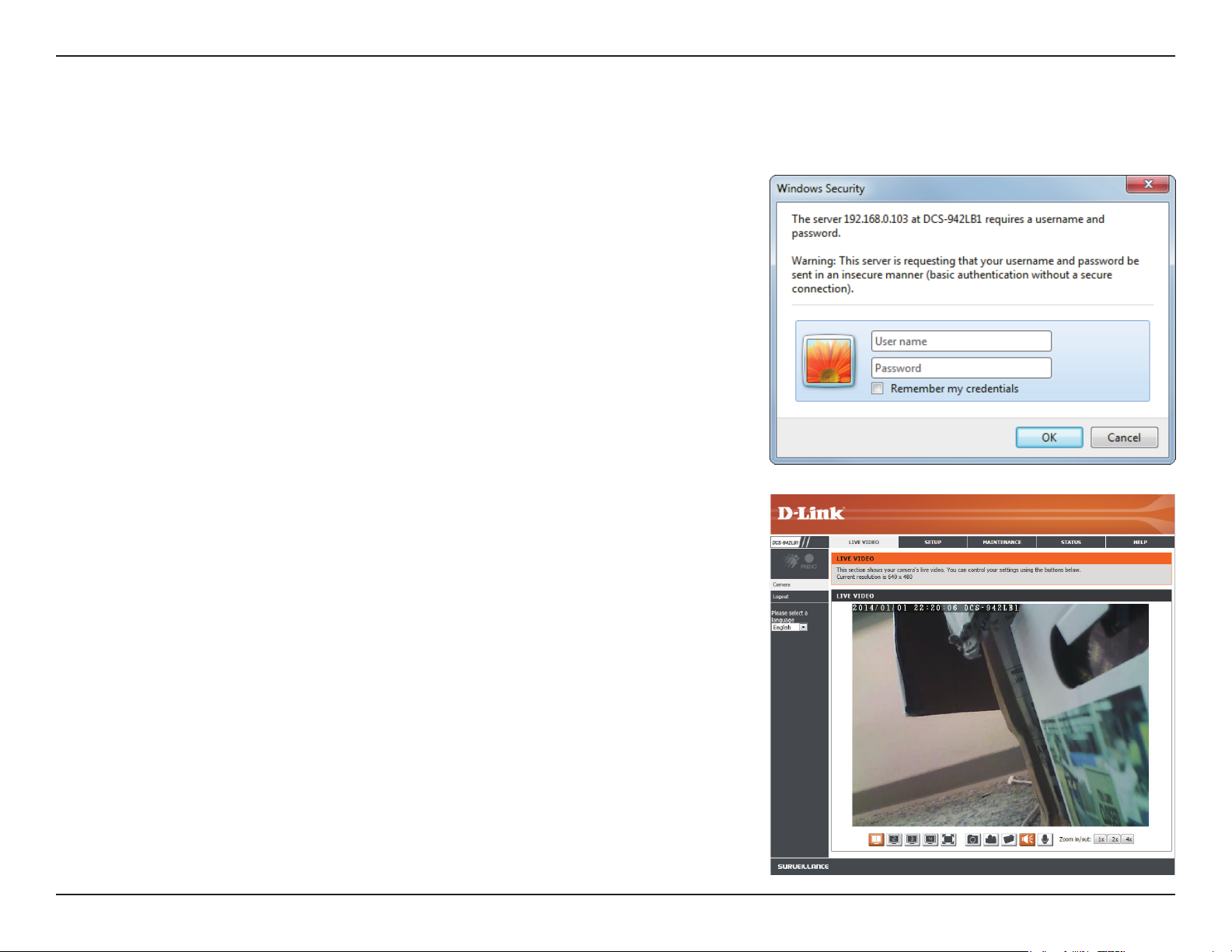
Abschnitt 3 - Konguration
Konguration
Zugri auf das webbasierte Kongurationsprogramm
Nach erfolgreicher Durchführung der Anleitungen des Assistenten (Camera Installation Wizard)
ist Ihre Kamera einsatzbereit. Mithilfe des integrierten Web-Kongurationshilfsprogramms
haben Sie einfachen Zugri auf Ihre DCS-942L und können sie leicht kongurieren. Klicken
Sie am Ende des Assistenten auf Go To Camera (Zugri auf Kamera) oder geben Sie die IPAdresse Ihrer Kamera in das Adressfeld eines Webbrowsers wie etwa Internet Explorer ein.
Um sich anzumelden, geben Sie den Benutzernamen admin und das von Ihnen im Assistenten
zur Installation der Kamera erstellte Kennwort ein. Haben Sie kein Kennwort erstellt, lassen
Sie das Feld zur Angabe des Kennworts leer. Das ist der vorgegebene Standard. Klicken Sie
nach Eingabe Ihres Kennworts auf OK.
Hinweis: Wenn Sie Ihren PC direkt mit der Kamera verbinden oder Sie die Kamera in einem
geschlossenen Netzwerk verwenden, ist die Standard-IP-Adresse 192.168.0.20.
®
.
Sorgen Sie dafür, dass Sie die aktuelle Version der Java-Software auf Ihrem Computer installiert
haben, um im Java-Modus einen reibungslosen Betrieb beim Betrachten von Videos zu
gewährleisten. Die Java-Software kann kostenlos von der Website von Sun heruntergeladen
werden (http://www.java.com).
Wenn Sie auf die Homepage Ihrer Kamera gehen, werden Sie möglicherweise aufgefordert,
ActiveX herunterzuladen. Wenn Sie ActiveX anstelle von Java zum Betrachten Ihrer Videobilder
verwenden wollen, müssen Sie ActiveX herunterladen.
21D-Link DCS-942L Benutzerhandbuch
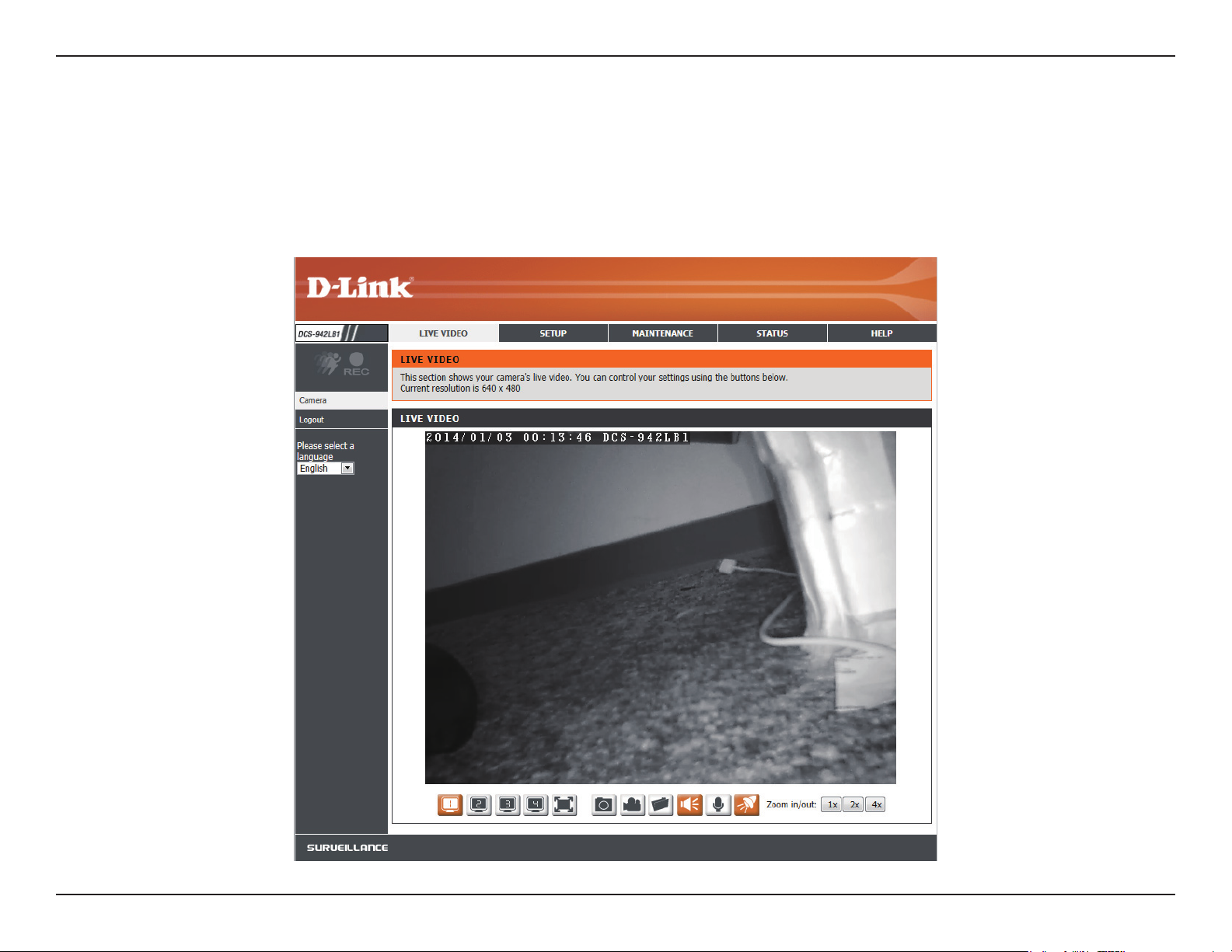
Abschnitt 3 - Konguration
Live Video
Der Live-Videobildschirm zeigt Ihnen den Live-Videostream von Ihrer Kamera.
Sorgen Sie dafür, dass Sie die aktuelle Version der Java-Software auf Ihrem Computer installiert haben, um im Java-Modus einen reibungslosen
Betrieb beim Betrachten von Videos zu gewährleisten. Die Java-Software kann kostenlos von der Website von Sun heruntergeladen werden (http://
www.java.com).
22D-Link DCS-942L Benutzerhandbuch
